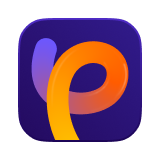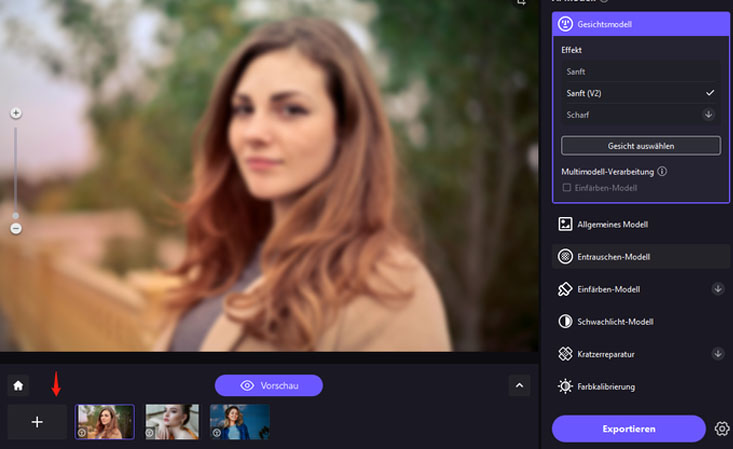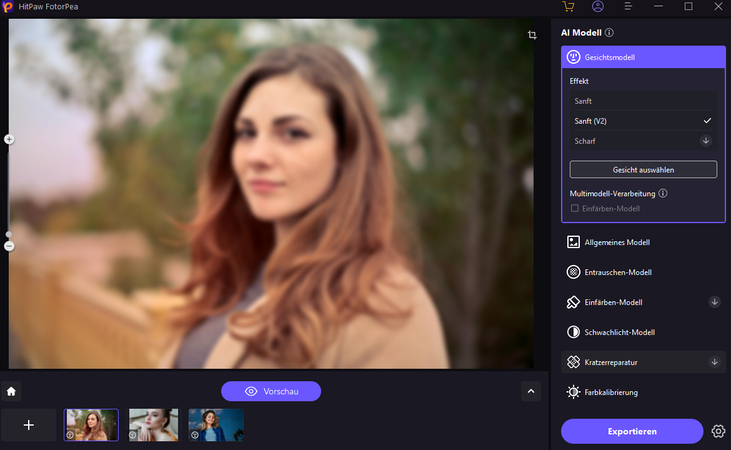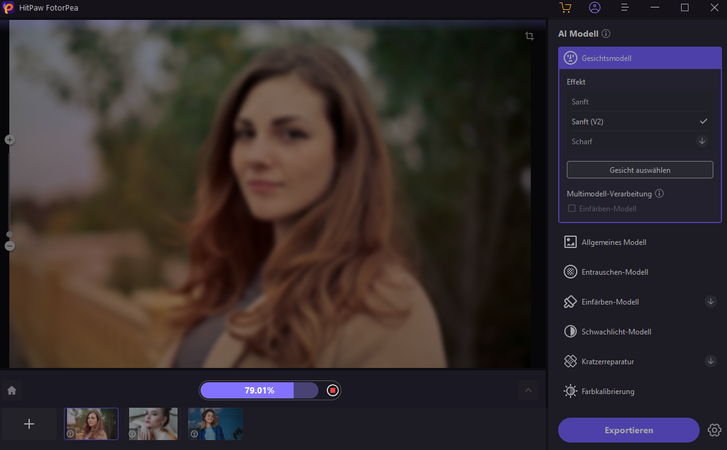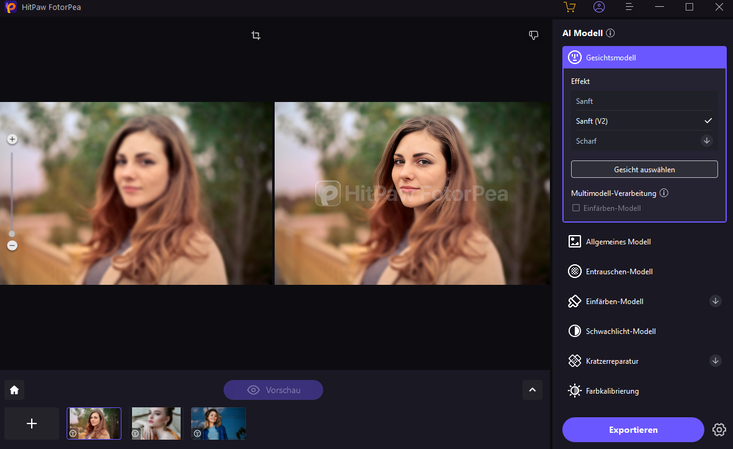Katalog
Wenn Sie einen Stapel von Fotos verbessern möchten, um mehr Zeit zu sparen, versuchen Sie HitPaw FotorPea (früher bekannt als HitPaw Photo Enhancer und HitPaw FotorPea). Sehen Sie sich die detaillierten Schritte unten an, um die Stapelverarbeitung zu starten.
Schritt 1: Herunterladen und Installieren
-
Klicken Sie unten auf die Schaltfläche "Herunterladen", um HitPaw FotorPea auf Ihrem Computer zu installieren.
-
Klicken Sie auf "Datei auswählen", um alle Dateien hochzuladen, die Sie verbessern möchten.

-
Wählen Sie je nach Bildtyp eines der KI-Modelle aus.

-
Klicken Sie auf die Schaltfläche "Exportieren", um einen Speicherort auszuwählen, und der Verarbeitungsvorgang startet automatisch.

-
Nach Abschluss werden die verbesserten Bilder in der Liste "Abgeschlossen" angezeigt. Sie können auf das Augensymbol klicken, um den Effekt zu überprüfen.

Schritt 2: Alle Bilder hochladen
Schritt 3: Ein KI-Modell auswählen
Hinweis: Wir empfehlen die Stapelverarbeitung von Bildern desselben Typs, damit Sie das am besten geeignete KI-Modell auswählen können.
Schritt 4: Verbesserung starten
Schritt 5: Effektvorschau
Hinweis: Wenn Sie die kostenlose Version verwenden, können Sie das verbesserte Foto nicht exportieren. Überprüfen Sie bitte die Schaltfläche "Jetzt kaufen", um die Vollversion zu erwerben, damit Sie das mit HitPaw FotorPea verarbeitete Foto speichern und verwenden können.